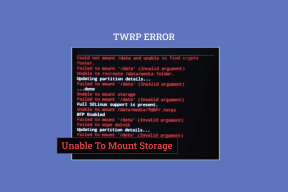İnanılmaz SharePoint Belge Kitaplığı İpuçları ve Püf Noktaları
Çeşitli / / April 03, 2023
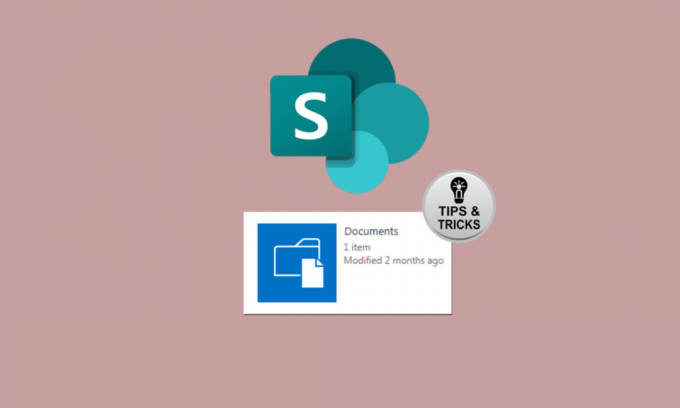
SharePoint, hem küçük hem de büyük işletmeler için güçlü ve çok kullanışlı bir araçtır. Ancak, bazen çeşitli araçları kullanmak zorlaşır ve kullanıcılar bu araçların hepsinden bunalmış hissedebilir. Bu nedenle, size yardımcı olması için SharePoint Belge Kitaplığı ipuçları ve püf noktaları hakkındaki bu makaleyi paylaşmaya karar verdik. Belge kitaplığının sınırlamalarının da farkında olabilmeniz için bazı SharePoint belge kitaplığı sınırlarını da tartıştık. bilmek için heyecanlı mısın? SharePoint belge kitaplığı ayarlarıyla ilgili bilgimizi sizinle paylaşmaktan heyecan duyuyoruz! Öyleyse dalalım!
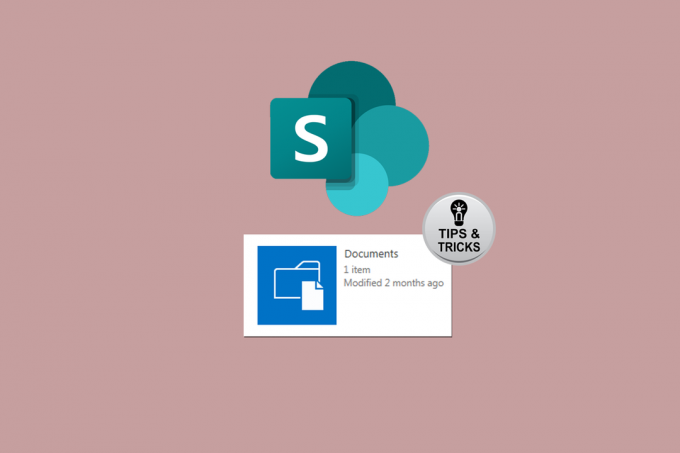
İçindekiler
- İnanılmaz SharePoint Belge Kitaplığı İpuçları ve Püf Noktaları
- SharePoint Belge Kitaplığı nedir?
- SharePoint Belge Kitaplığı Ayarlarına Nasıl Erişilir?
- SharePoint Belge Kitaplığı Örnekleri
- SharePoint Belge Kitaplığı Sınırları
- SharePoint Yapısı En İyi Uygulamaları
İnanılmaz SharePoint Belge Kitaplığı İpuçları ve Püf Noktaları
SharePoint'i kullanmak ve bundan en iyi şekilde yararlanmak istiyorsanız, birkaç ipucu bilmeniz gerekir. Bu makalede, SharePoint'i kullanmanızı kolaylaştıracak ve verimli hale getirecek en iyilerini ele aldık. Daha fazlasını öğrenmek için sonuna kadar bekleyin.
SharePoint Belge Kitaplığı nedir?
SharePoint belge kitaplığı ipuçlarını ve püf noktalarını tartışmadan önce, gerçekte ne olduğunu öğrenelim. SharePoint belge Kitaplığı, özel bir liste türüdür ancak birçok açıdan sıradan bir listeden farklıdır. SharePoint belge kitaplığında resimler, dosyalar ve PDF'ler gibi belgelerinizi kaydedebilirsiniz. Bu nedenle, temelde listeler verileri depolamak için kullanılır ve belge kitaplıkları, farklı dosya türlerini depolamak için kullanılır. Belge kitaplığında herhangi bir bilgiyi kaydettiğinizde, bu bir öğe olarak bilinecektir. SharePoint belge kitaplığı ayarlarına nasıl erişeceğinizi öğrenmek için okumaya devam edin.
SharePoint Belge Kitaplığı Ayarlarına Nasıl Erişilir?
SharePoint belge kitaplığı ayarlarına erişmek için aşağıda belirtilen adımları izleyin:
1. git Paylaşım Noktası PC'nizde.
2. Tıkla ayarlar simgesi sol üst köşede.

3. Seçmek site içeriği menüden.

4. Ardından, tercih edileni seçin Belge kitaplığı.
5. Tıkla dişli simgesi Tekrar.

6. Seçme Kitaplık ayarları.

SharePoint belge kitaplığı örnekleri hakkında bilgi edinmek için sonraki bölümü okuyun.
Ayrıca Oku:Outlook'ta Araçlar Menüsü nerede?
SharePoint Belge Kitaplığı Örnekleri
Farklı kullanım durumları için birçok türde belge kitaplığı vardır. İhtiyaçlarınıza göre farklı şablon türlerini kullanabilirsiniz ve SharePoint bunları, her zaman gereksinimlerinize uygun bir şey olacak şekilde tasarlamıştır. İşte birkaç SharePoint belge kitaplığı örneği:
- Belge Kitaplığı – Burada saklayabilirsiniz belgeler ve başkalarıyla paylaşın.
- VarlıkKütüphane – Gibi daha büyük dosyaları saklayabilirsiniz videolar, fotoğraflar Ve sesDosyalar bu tür bir kütüphanede.
- ResimKütüphane – Resim Kitaplığı, kolayca kaydedebileceğiniz özel bir dosya türüdür. resimler.
- SlaytKütüphane – Bu çok kullanışlı bir kütüphanedir ve burada slaytları paylaşabilirsiniz. Bunları bir toplantıda sunmanız gerektiğinde, bunu Microsoft Powerpoint ile kolayca yapabilirsiniz.
- wikiSayfaKütüphane – Burada kaydedebilirsiniz internet sayfaları Ve ağparçalar hem resim hem de metin içerir.
- İtibarenKütüphane - Bu bir güvenli tüm depolamak için yer formlar, emirler Ve raporlar.
- AlanSayfaKütüphane – Bu, dosyanızı saklayabileceğiniz özel bir kitaplık türüdür. sayfalar.
Bunun, SharePoint Belge Kitaplığı Örnekleri ile ilgili sorunuzu yanıtlayacağını umuyoruz.
Ayrıca Oku:SharePoint Düzenleme Web Bölümüne İzin Verilmiyor Sorunu Nasıl Çözülür?
SharePoint Belge Kitaplığı Sınırları
SharePoint Belge Kitaplığı harika özelliklere sahip olduğundan, bazı sınırlamalar da vardır ve bunların da farkında olmalısınız. İşte birkaç SharePoint belge kitaplığı sınırı:
- Yalnızca şuna kadar kaydedebilirsiniz: 30 bir listede veya bir belge kitaplığında milyonlarca öğe. Ancak, fazlasıyla yeterli gibi görünebilir. Ancak büyük bir şirketi yönetiyorsanız ve birincil veri depolama alanınız olarak SharePoint listesini kullanıyorsanız, o zaman bile 30 milyon büyük bir anlaşma gibi görünmeyebilir.
- sadece görebilirsin 5 bin öğeler tek bir görünümde.
- SharePoint çok sağlam bir arama sistemine sahiptir. Ancak çok fazla veri olduğunda size yanlış sonuçlar verebilir ve düzgün çalışmayabilir.
- Bir belge kitaplığına SharePoint adı verirken boşluk kullanamazsınız.
SharePoint Yapısı En İyi Uygulamaları
SharePoint deneyiminizi bütünsel hale getirmek için yapabileceğiniz birçok şey var. Bir şeyi verimli bir şekilde kullanmak söz konusu olduğunda, neye ihtiyacınız olup olmadığını anlamak çok önemlidir. Hayatınızı kolaylaştırdıktan sonra aşağıda paylaştığımız ipuçlarını nasıl uyguladığınızı ve size ne gibi faydalar sağladığını yorum kısmından bizimle paylaşabilirsiniz. Ancak ondan önce, bu SharePoint belge kitaplığı ipuçlarına ve püf noktalarına bir göz atın.
1. Mantıksal Adlar Verin
Aklınızda bulundurmanız gereken bir şey de SharePoint'tir ve araçları işbirliği içindir. Bu nedenle, oluşturduğunuz her şey yalnızca sizin tarafınızdan kullanılmakla kalmayacak, aynı zamanda meslektaşlarınız veya çalışanlarınız tarafından da erişilebilir olacaktır. Bu nedenle, her dosyayı mantıksal olarak adlandırmalısınız. Kafa karıştıran ve başkaları tarafından anlaşılmayabilecek bir ad verirseniz, bağlam çalışanları veya meslektaşlarınız, yalnızca belge kitaplığının ne olduğunu bulmak için çok fazla zaman harcayacaktır. içerir. Akranlarınızın zamanını boşa harcamayın, ancak uygun bir isim vermek için zamanınızı harcayın.
2. Farklı Kitaplık Türlerine Sahip Olun
Paylaştığımız gibi, farklı türde belge kitaplıkları vardır. Dolayısıyla, tüm verilerinizi tek bir yerde saklıyorsanız, bu yalnızca aracın kullanımını sınırlamakla kalmaz, aynı zamanda tüm deneyimi biraz kötü hale getirir. Bu nedenle, verileri düzenli tutmak için farklı türde belge kitaplıkları kullanmanızı önereceğiz. Bu, SharePoint Yapısı en iyi uygulamaları arasında takip edebileceğiniz en iyi SharePoint belge kitaplığı ipuçlarından ve püf noktalarından biridir.
3. Belge Sürüm Oluşturmayı Kullan
Belirli bir belgeyi kaydettiğinizde, verileri yanlış girmiş olabilirsiniz veya herhangi bir nedenle bozulmuş olabilir. Bu durumda, belgeyi bir kez daha oluşturmak sinir bozucu olur. Bu nedenle, zamandan ve sıkı çalışmanızdan tasarruf etmek için her zaman belge Sürüm Oluşturmayı açmalısınız. Bu şekilde, bir dosyanın önceki sürümünü kurtarabilirsiniz. Bu, en uygun SharePoint belge kitaplığı seçeneklerinden biridir.
4. Meta Etiketi Kullan
Klasörler oluşturabilir ve belgelerinizi buraya kaydedebilirsiniz. Ancak, belgeleriniz için meta etiketler oluşturmanızı tavsiye edeceğiz. Geri kalan SharePoint belge kitaplığı seçenekleri arasında bu, belirli bir öğeyi kolayca aramaya yardımcı olur. Ancak meta etiketler yerine klasörler kullanıyorsanız, belirli bir dosyayı aramak oldukça zordur ve daha fazla zaman alır. Neden klasörlerden kaçınmanızı tavsiye ediyoruz? Klasör kullanıyorsanız, sınıflandırmayı yalnızca belirli bir türle sınırlandırmış olursunuz. Öte yandan meta etiketler esnektir ve size bir dizi farklı seçenek sunar.
5. İzin Ver
Belirli bir departmandan sorumluysanız ve belge kitaplığını sizin tarafınızdan yönetiyorsanız. O zaman sadece omuzlarınıza çok fazla baskı yapmakla kalmaz, aynı zamanda daha fazla zaman harcar ve verimli olmaz. SharePoint kullanıyorsanız, başkalarına izin vermek çok kolaydır. Bu nedenle, diğer çalışanlara da izin vermenizi, düzenlemenizi veya yeni belge kitaplıkları oluşturmanızı tavsiye edeceğiz. Sadece omzunuzdaki baskıyı hafifletmekle kalmayacak, aynı zamanda kuruluşunuzun üretkenliğini de artıracaktır.
6. Atları Tutun
Belge kitaplığını yönetme işini daha az yorucu hale getirmek için yetkiyi başkalarıyla paylaşmanız gerektiğini söyledik. Ancak kuruluşunuza yeni bir stajyer veya çalışan katıldıysa veya bu kişi farklı bir departmandan bir çalışansa. Onlara belge kitaplığına erişim vermeli ve düzenleme yetkisi vermeli misiniz? Bir zamanlar birinin dediği gibi, büyük güçle birlikte büyük sorumluluklar gelir (bu satırı kimin söylediği aşağıda yorumlanmıştır). Bu nedenle, birine her zaman çok dikkatli bir şekilde büyük güç vermelisiniz. Kimin sorumlu olduğunu ve kimin izinlere ihtiyacı olduğunu belirleyin ve sadece onlara izin verin.
7. Düzgün Adlandırın
Bu, oldukça basit bir SharePoint belge kitaplığı ipuçları ve püf noktalarıdır. Daha önce de söylediğimiz gibi, bir belge kitaplığını adlandırırken sözcükler arasında boşluk kullanamazsınız. Peki ismi sadece küçük harflerle yazmak kafa karışıklığı yaratacağı için farklı semboller mi kullanmalısınız? Cevap hayır, sembol kullanmamalısınız. Sembolleri kullandığınızda nasıl görüneceğini görelim. Ördek*ördek&git. kafa karıştırıcı değil mi Daha iyi anlamak için her zaman büyük harf kullanmanızı öneririz. Örneğin, adı şu şekilde yazın, DuckDuckGo. Bu garip bir şey, bu yüzden belge kitaplığını doğru şekilde adlandırmak için bu numarayı kullanmanız gerekiyor.
8. Tek Tür İçeriğe Sahip Olun
Kitaplık başına yalnızca bir tür içeriğe sahip olmanızı tavsiye ederiz. Karışıklık yaratabileceğinden diğer türlerle karıştırmayın. SharePoint, bir dosya yüklerken toplu etiketleme yapmanıza izin vermez. Bu nedenle, etiket eklemek istiyorsanız yalnızca bir tür içeriğe sahip olmak da faydalı olabilir. Ayrıca farklı makaleleri kolayca bulmanıza yardımcı olacaktır. SharePoint yapısıyla ilgili en iyi uygulamalar için bu ipucunu izleyin.
9. Bilgileri Düzenleme
Bilgilerin düzenlenmesi çok önemlidir. SharePoint bir Microsoft platformu olduğundan, diğer Microsoft uygulamalarını SharePoint ile kolayca entegre edebilir ve kullanabilirsiniz. Uygulamalardan biri OneNote'tur. Yeni fikirlerinizi tek bir yerde düzenlemek için bu not alma uygulamasını kullanabilirsiniz.
10. Oku oku oku
Yeni bir şey öğrenirken bilgi edinmek çok önemlidir. SharePoint kullanmak istediğinizde de durum aynıdır. SharePoint'in farklı araçlarını öğrenmezseniz, platformu verimli bir şekilde kullanmak mümkün olmaz. Bu nedenle, olabildiğince fazla bilgi sahibi olmak için her zaman blog makalelerinden öğrenmenizi, kurslar yapmanızı veya YouTube videoları izlemenizi öneririz.
Tavsiye edilen:
- Steam Verileri Nerede Saklanır?
- Apex Bilinmeyen Dosya Sürümü Hatasını Düzeltin
- iCloud Yedeklemesini Sildiğimde Ne Olur?
- SharePoint Listesi Nasıl Oluşturulur
Umarız bu makale, hakkında bilgi sahibi olmanıza yardımcı olmuştur. SharePoint belge kitaplığı ipuçları ve püf noktaları, SharePoint belge kitaplığı ayarları ve SharePoint belge kitaplığı örnekleri. Hâlâ herhangi bir sorunuz varsa, bunları yorum bölümünde paylaşmayı unutmayın, ekibimiz onlarla ilgilenecektir. Ayrıca bize daha sonra hangi konuları keşfetmek istediğinizi söyleyebilirsiniz ve biz de bu konuda özel bir makale yazmaya çalışırız. İleride başvurmak üzere sitemizi yer imlerinize de kaydedebilirsiniz. Okuduğunuz için teşekkürler.